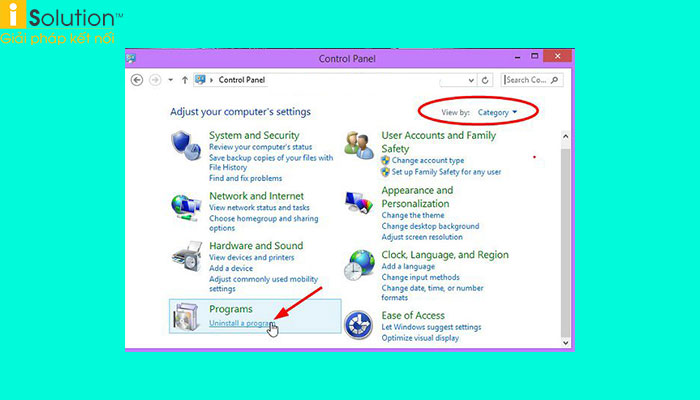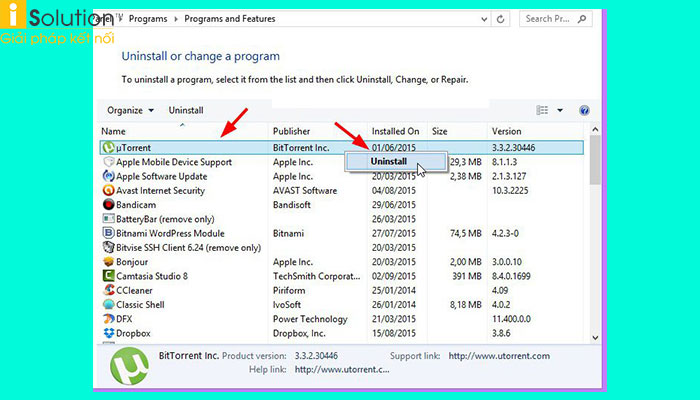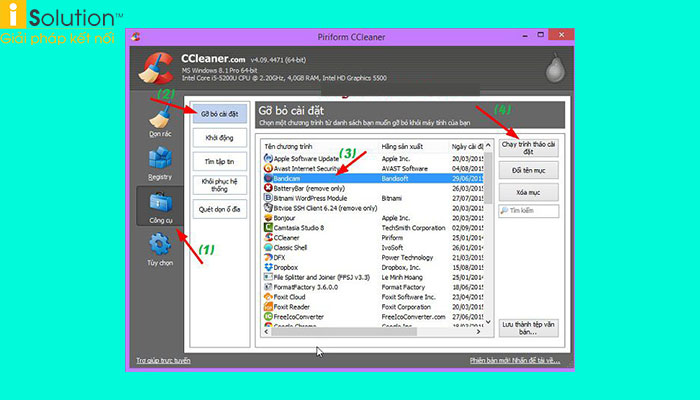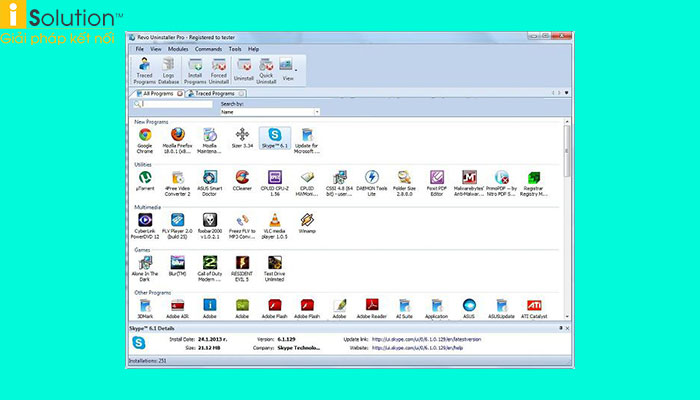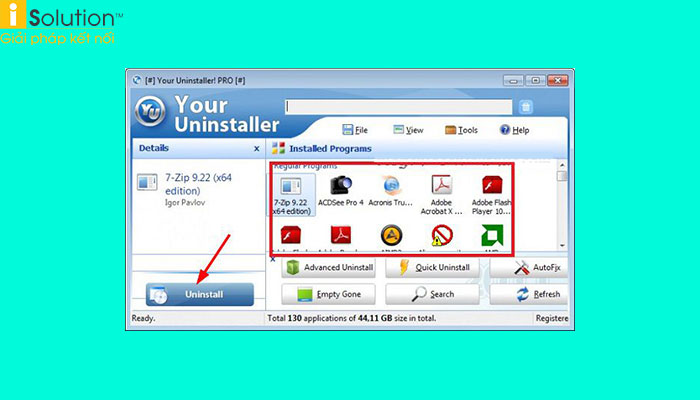Cách gỡ bỏ phần mềm trên máy tính tận gốc trong nội dung bài viết sau sẽ giúp bạn giải phóng dung lượng trên thiết bị để vận hành nhanh và hiệu quả hơn.
CÁCH GỠ BỎ PHẦN MỀM TRÊN MÁY TÍNH TẬN GỐC
Cách 1: Sử dụng công cụ Uninstall a program
Để gỡ bỏ những phần mềm thông thường dễ dàng bạn hoàn toàn có thể sử dụng Uninstall a program để thực hiện.
Bước 1: Mở Control Panel
Đối với Windows XP/7 bạn hãy nhấn Start => Chọn vào Control Panel.
Đối với Windows 10 hãy mở hộp thoại Run => Sau đó nhập câu lện control => Rồi nhấn Enter để mở Control Panel.
Bước 2: Khi giao diện Control Panel hiển thị hãy chọn vào công cụ Uninstall a program.
Bước 3: Kiểm tra danh sách các phần mềm đã cài vào máy tính rồi chọn phần mềm nào bạn không sử dụng nữa thì nhấn chuột phải vào nó rồi chọn Uninstall là xong.
Cách 2: Sử dụng phần mềm Ccleaner
Bước 1: Mở phần mềm CCleaner lên.
Bước 2: Sau đó tìm đến phần công cụ => Chọn vào phần Gỡ bỏ cài đặt.
Bước 3: Giao diện mới hiển thị hãy chọn vào phần mềm mà bạn muốn gỡ bỏ => Sau đó nhấp vào Chạy trình tháo cài đặt là xong.
Cách 3: Sử dụng phần mềm Total Uninstall
Đối với phần mềm phải trả phí này bạn rất dễ sử dụng để gỡ bỏ cài đặt bất cứ phần mềm nào trên máy tính của mình.
Sau khi cài đặt vào máy, khởi chạy phần mềm lên, giao diện của nó sẽ cho phép bạn biết phải làm gì để xóa những ứng dụng không cần thiết trên máy tính.
Cách 4: Sử dụng phần mềm Revo Uninstaller Pro
Phần mềm tích hợp phương pháp gỡ bỏ cài đặt tiên tiến, giúp bạn gỡ bỏ những phần mềm cứng đầu nhất và loại bỏ chúng hoàn toàn ra khỏi máy tính.
Tương tự như với phần mềm Total Uninstall, bạn chỉ cần cài và khởi chạy phần mềm là có thể sử dụng ngay.
Cách 5: Sử dụng phần mềm Your Uninstaller! Pro
Phần mềm Your Uninstaller! Pro hỗ trợ quét sâu và gỡ sạch sẽ các phần mềm không mong muốn ra khỏi máy tính của bạn cực kỳ nhanh chóng mà công cụ Uninstall a program trên Windows không làm được.
Muốn sử dụng phần mềm này bạn chỉ cần cài, khởi chạy rồi chọn vào phần mềm bạn muốn gỡ bỏ => Sau đó nhấn vào Uninstall là xong.
Chúc bạn thực hiện thành công!